Jak nastavit iMessage na Mac bez iPhone
"Zkoušel jsem si založit svůj účet iMessage."abych mohl dostávat své texty a zprávy do svého MacBook Pro. Nastavil jsem si iCloud a můj AIM a můj FaceTime, ale nedokážu přijít na to, jak nastavit iMessage, pomoc? “

Nelze popřít, že iMessage je jedním znejlepší režimy, které zůstanou v kontaktu s kolegy, lidmi a známými. Jedná se o službu zasílání zpráv Apple, kterou automaticky dostanete se svým Apple ID. S iMessage v systému Mac můžete také odesílat zprávy IM z jiných známých platforem (například Google, Facebook, Yahoo, AIM atd.), Pokud se přihlásíte pomocí stejného Apple ID se zprávami ve vašem iPhone, iPad, iPod touch a Apple Watch. V tomto článku naleznete tipy pro řešení problémů s nastavením iMessage v systému Mac bez iPhone a další související rady s postupy.
Část 1: Požadavky na operační systém
Nejprve si musíte být jisti, že váš Mac běží na OS X 10.1 nebo novějším. Pokud je to EI Caption nebo nejnovější MacOS Sierra, MacOS Sierra, bude to lepší.
Za druhé, musíte se ujistit, že iPhone běží alespoň na iOS 8 nebo novější. Pokud je systémem iOS 10, je to docela doporučeno.
Zatřetí, CPU může být Intel Pentium 1 GHz a vyšší, RAM může být 512 MB nebo vyšší (doporučuje se 1 GB), místo na pevném disku by mělo být lepší než 200 MB volného místa pro aplikaci.
Část 2: Kroky pro nastavení iMessage na Mac bez iPhone
V několika jednoduchých krocích lze iMessage nastavitjakýkoli Mac. Výhodou nastavení zpráv pro Mac je to, že jste schopni synchronizovat veškerou komunikaci na iPhone nebo iPad prostřednictvím iMessage. Z tohoto důvodu se nemusíte starat o datové nepořádky.
Nyní se řiďte pokyny na obrazovce a uvidíme, jak je nastavit:
Krok 1. Chcete-li začít, spusťte aplikaci Zprávy z plochy Mac, doku, složky aplikace nebo Launchpadu.

Krok 2. Poté se objeví vyskakovací okno, jak je uvedeno níže. Zadejte své Apple ID a heslo a klikněte na tlačítko „Přihlásit se“.
Poznámka: Pokud máte dvoustupňové nebo dvoufaktorovéověřování zapnuto pro Apple ID, stačí zadat správný ověřovací kód. Ujistěte se, že Apple ID je stejné Apple ID, jaké zažádáte na jiných zařízeních iOS.

Krok 3. Nyní máte úspěšně přístup k iMessage. Stačí kliknout na "Předvolby ..." v "Zprávy" na hlavním panelu, který se nachází v hlavě počítače Mac.

Krok 4. Vyberte kartu „Účty“ a poté zadejte své telefonní číslo a e-mailové adresy, u kterých chcete dosáhnout.

Krok 5. Vyberte telefonní číslo nebo e-mailovou adresu, kterou uvidí ostatní uživatelé iPhone / iPad / iPod, když zahájíte novou konverzaci.

Poznámka: Tímto způsobem si musíme uvědomit, že pouze zařízení iMessage je synchronizováno s iPhone / iPad / iPod, textové zprávy nebudou.
Tipy pro profesionály: Jak provést konverzaci iMessage nebo zakázat iMessage na počítačích Mac
Proč chcete nastavit iMessage na Mac? Samozřejmě pro kontakt s lidmi. V případě, že je majitelé zařízení používají, se v iMessage zobrazí všechny konverzace v modrých bublinách.
Chcete-li poslat a přijmout zprávu iMessage v systému Mac, postupujte takto:
1. Po nastavení iMessage stačí kliknout na ikonu nové zprávy, která je v levé části pole „Hledat“.
2. Poté ve vyskakovacím okně vyberte telefonní číslo osoby, které chcete odeslat zprávu, napište „Enter“, potom zadejte svůj obsah, může to být znak, emoji, obrázek nebo video.
3. Poté je znovu odešlete stisknutím tlačítka „Enter“.
4. Když váš přítel obdrží zprávu, můžete odpověď obdržet co nejdříve.

Chcete-li se odhlásit nebo zakázat iMessage v systému Mac, postupujte takto:
1. Klepněte na Zprávy> Předvolby v systému Mac.
2. Klikněte na „Účty“ a poté na levé straně vyberte účet iMessage.
3. Chcete-li se odhlásit, stačí kliknout na „Odhlásit se“ a poté akci potvrdit. Prostřednictvím tohoto účtu nebudete dostávat zprávy.
4. Chcete-li účet deaktivovat, zrušte zaškrtnutí políčka „Enable this account“ (Aktivovat tento účet) a váš stav je konečně offline.
Takto nastavíte iMessage na Mac OS beziPhone, iPad nebo iPod. Pokud jde o kompatibilitu Apple s uzavřeným systémem, zprávy se používaly pouze v systému Mac OS, což je zklamáním pro uživatele, jejichž počítače v současné době používají systém Windows. Mimochodem, pokud jste ztratili data na zařízení iOS, pokuste se je obnovit pomocí UltData. Pokud jste v systému Mac ztratili data, vyplatí se vyzkoušet software Tenorshare Data Recovery pro Mac.

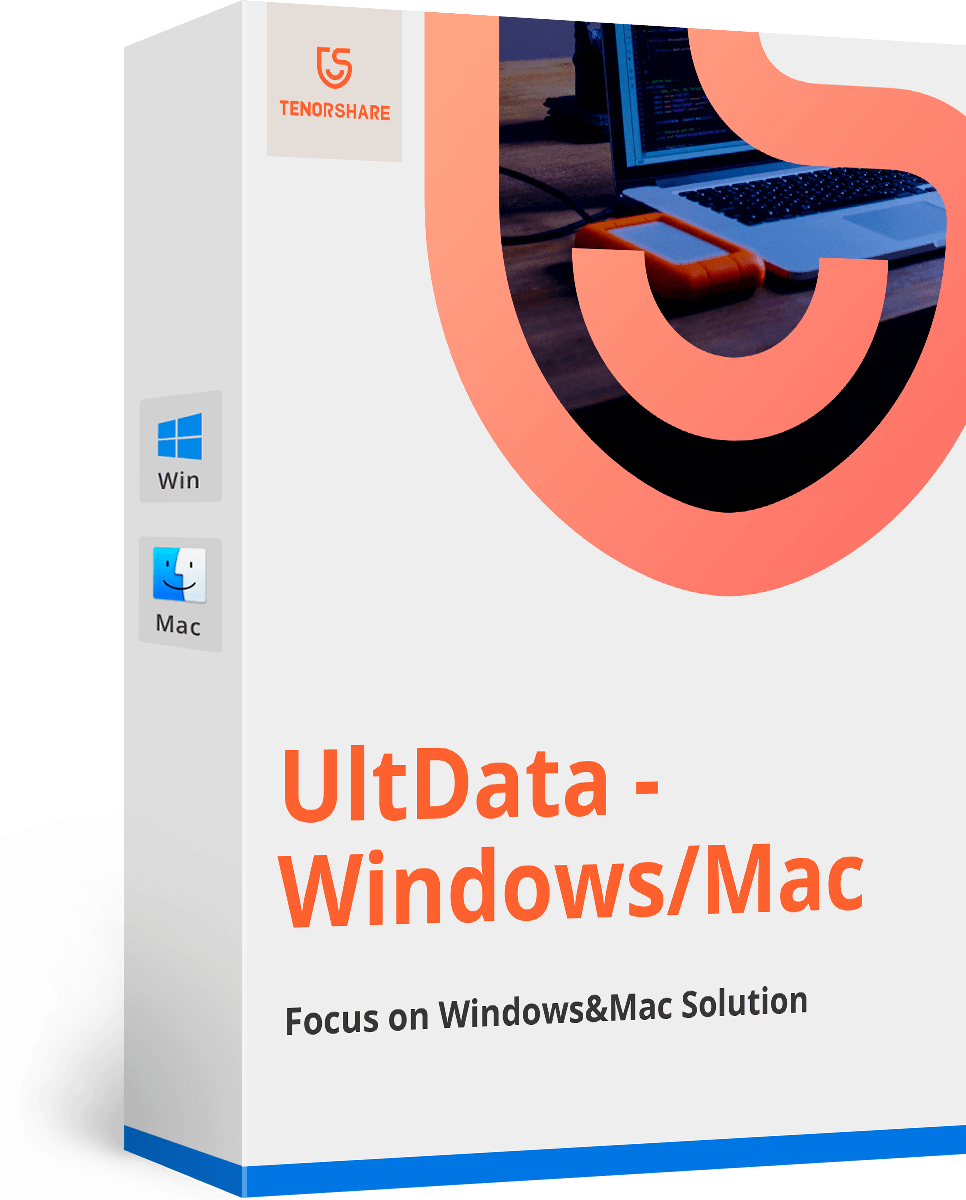

![Jak odstranit iMessages na počítačích Mac a iPhone / iPad [iOS 12 Supported]](/images/topics/how-to-delete-imessages-on-mac-and-iphoneipad-ios-12-supported.jpg)


![[Řešení] Jak opravit iOS 10 iMessage Effects Not Working](/images/iphone-tips/solved-how-to-fix-ios-10-imessage-effects-not-working.jpg)



